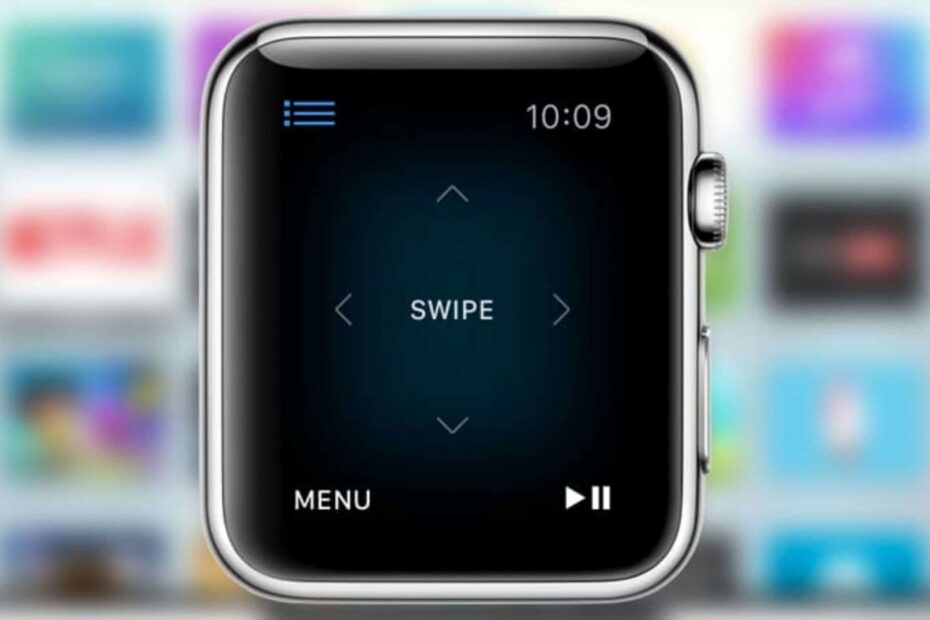Às vezes, quando mais precisamos de um controle remoto, ele está longe, ou pior: completamente desaparecido. Por isso, é interessante contar com a tecnologia para controlar a TV e até mesmo os serviços de streaming com outros dispositivos.
É o caso, por exemplo, do Apple Watch, já que a nova versão watchOS 11 permite que você controle o Apple TV à distância, utilizando o relógio inteligente da marca. Assim, é possível controlar o que você assiste na TV por meio do aplicativo Remote, que serve tanto para o watchOS, como para o iOS.
É importante ressaltar que, antes, o aplicativo já conseguia fazer algumas coisas. Porém, quando comparado com a nova versão, a anterior era bem mais limitada. Entre as funções que já podiam ser controladas pelo relógio, tínhamos:
- Pausar ou reproduzir um vídeo conforme quisesse;
- Retornar ao menu anterior do Apple TV;
- Navegar pela interface do tvOS ao deslizar na tela;
- Selecionar determinados conteúdos por toque.
A atualização nova permite que o relógio inteligente faza tudo isso e um pouco mais, tornando o dispositivo tão completo quanto um controle remoto da Apple TV, que vão além de controlar o volume e ligar/desligar a TV.
Entre as novidades que estão disponíveis depois da atualização, está a execução de outras funções no relógio, como, por exemplo:
- Ajustar o volume por meio da Digital Crown do relógio;
- Pressionar e segurar a Digital Crown do relógio para ativar a Siri na Apple TV;
- Tocar o botão de menu de três ponto permite silenciar/ativar áudio, modificar legendas e ligar/desligar o Apple TV.
Leia mais:
Confira abaixo como usar seu Apple Watch como controle da Apple TV.

Como usar Apple Watch como controle da Apple TV
Você pode usar o Apple Watch como controle remoto de uma Apple TV (via Bluetooth®). Você também pode usar a Siri para começar a assistir algo.
Emparelhe o Apple Watch com a Apple TV
Se o iPhone nunca tiver sido conectado à rede Wi‑Fi onde a Apple TV está conectada, este é o momento de conectá-lo. Para isso, siga estes passos:
- Abra o app Remote
 no Apple Watch.
no Apple Watch. - Toque na sua Apple TV. Caso não a veja na lista, toque em
 .
. - Insira o código exibido no Apple Watch.
Quando o ícone de emparelhamento aparecer ao lado de Apple Watch, ele está pronto para controlar a Apple TV.
Use a Siri para começar a assistir algo
- Abra o app Remote
 no Apple Watch.
no Apple Watch. - Mantenha a Digital Crown pressionada até ver um indicador de escuta e faça o seu pedido.